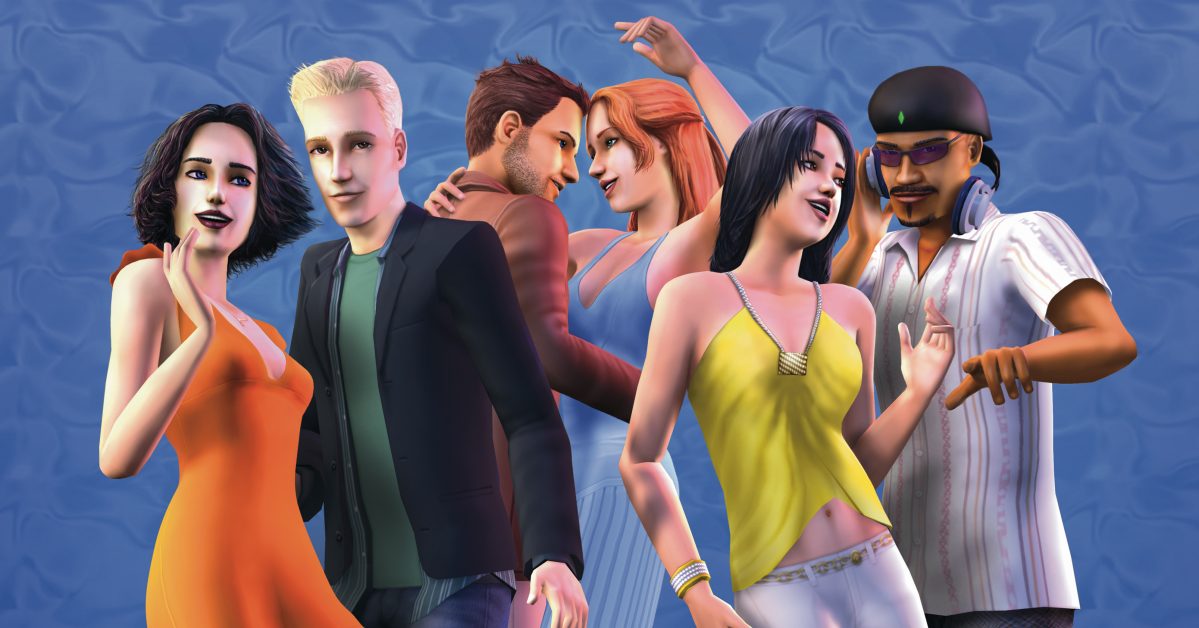
Hogyan pózoljunk Sims 2-vel?
Mivel Sims 3-as tipp már született ebben a témában, éppen itt volt az ideje, hogy a Sims 2-es témában is felkerüljön néhány trükk, hogy érdekesebb képeket készíthessünk a történetünkhöz. Pózolásra fel!
Mire lesz szükségünk?
Hát, elég sok mindenre, ha tökéletes képeket szeretnénk készíteni. A tipp közben folyamatosan utalni fogok a szükséges eszközökre, és hivatkozok a csaláskódokra, de az alapkészletet már itt felsorolom.
Csaláskódok:
Ezeket valószínűleg a legtöbb illusztrátor ismeri (ha máshonnan nem, a korábbi illusztrálás tippből), de kigyűjtöttem, csak a rend kedvéért (nekem egyébként működik csupa kisbetűvel is, de már hallottam olyat, ahol csak az alább felsorolt írásmódot fogadta el, próba cseresznye) A konzolablakot a Ctrl+Shift+C billentyűkombinációval kell előhívni, oda kell bepötyögni a „csalásokat”:
– moveObjects [on/off]: az egyik legfontosabb kód, ennek segítségével mozgathatóvá, pakolgathatóvá válnak a simek.
– boolProp snapObjectsToGrid [true/false]: a másik fontos kód, engedélyezi, hogy ne csak a négyzetrácsra pakolhassuk a tárgyakat/simeket
– boolProp 45DegreeAngleOfRotation [true/false]: 45 fokban engedi forgatni a tárgyakat/simeket
– plumbbobtoggle [on/off], és showHeadlines [on/off]: ez a kristályt és a gondolat/szövegbuborékokat tűnteti el (egyébiránt, ha véglegesen ki szeretnénk irtani a plumbobokat, van hozzá mod ITT (a “No Plumbobs” nevezetű))
Egyedi tartalmak:
Minden alább felsorolt letöltést a Dokumentumok/EA Games/The Sims 2 (vagy The Sims 2 Ultimate Collection)/Downloads mappába kell kicsomagolni (almappákat természetesen bármikor létre lehet hozni). És a Mod The Simses letöltésekhez regisztrálni kell.
– Pózdobozok! Ezekre nyilván szükségünk lesz, leginkább a világháló minden pontjáról szerezhetjük be őket (nem sorolnám fel, hogy nekem mennyi van, mert valószínűleg holnapig itt ülnénk)
– Overlay boxok! Ezek később fognak nagy jelentőséggel bírni, amikor pontosítani szeretnénk szereplőink beállását.
– Animboxok! Nagyon fontos lesz az arcokhoz, és természetesen sok animációt önmagában is felhasználhatunk illusztrálás gyanánt. Leginkább a Jaydee-féle animboxokat fogom használni.
– OMSP-k! Életmentő, ha szereplőnket különböző felületeken szeretnénk elhelyezni (szék, ágy), vagy valami tárgyat pontosan a kezébe szeretnénk adni)
– Magisplay Tray – ez alapvetően a Vár az Üzlet kiegészítővel jött, de sokszor jól használható az OMSP-k helyett. Láthatatlan átszínezését itt lehet letölteni.
– Object rotators! Zseniális, 5(!) fokonként lehet vele forgatni a ráhelyezett tárgyakat / simeket.
– Freezer Clock: Szintén életmentő, főleg, ha több simet szeretnénk egyszerre bepózoltatni, és nem szeretnénk, ha félúton elmocorognának (valamint az arcoknál nagyon fontos lesz)
– Fourth-Wall Options: Avagy nézz a kamerába. Nagyon hasznos, ha pontosan be szeretnénk állítani, hogy hová nézzen a szereplőnk.
Oké, vágjunk bele
Elég volt a rizsából, kezdjünk végre valamit magunkkal! Rendben, ismét itt van Meade és Maxwell, kedvenc hőseink a borítószerkesztési tippből. Sajnos elég szegényes környezetben élnek, de ehhez a tipphez nem lesz szükségünk bonyolult díszletekre (szerencsére).
Először is: ha letöltöttük a pózdobozokat, azokat leginkább három helyen találhatjuk meg. A Hobbin belül a Vegyes kategóriában találkozhatunk a legtöbbel, az animboxok a Kreativitás részlegben találhatóak, néhány darab pedig a Vegyesen belül a Vegyes kategóriában lelhető fel.
Tegyünk le egyet, mondjuk a Decorgal-félét, talán ez a legalapvetőbb. Ha rákattintunk, láthatjuk, hogy rengeteg póz közül válogathatunk, és a készítőnek még küldünk is némi virtuális sütit, amiért értelmes neveket adott a pózainak (és nem pose1-pose2 sémára lettek elkeresztelve). Válasszunk ki egy szimpatikusat, majd kattintsunk a start menüpontra.
A csoda megtörtént, Meade felvette a kívánt pozíciót. Ha meg akarjuk szüntetni a pózt, keressük ki újra a pózdobozon, és kattintsunk a stop-ra.
Egy kicsit radikálisabb pózmegállítás, ha reseteljük simünket, de én nagyon sokszor használom, ha már 5 overlayt tettem a pózra, és már nem is emlékszem, hogy mik voltak azok (könnyen előfordul)
Természetesen merjünk elrugaszkodni a szigorúan vett nembeli besorolástól, akár egy férfi pózba is beállíthatjuk Meade-t.
De mi történik, ha ilyet látunk?
Néha előfordul, ha nők próbálnak felvenni férfi alapra írt pózt, de csak néhány ruhadarab esetében. Ilyenkor sajnos a legjobb amit tehetünk, hogy 1) más pózt választunk, 2) más ruhát választunk. Érdemes már a legelső ruhaválogatásnál letesztelni, hogy nem lesz-e ilyen glitches szereplőnk lába.
Használjuk az OMSP-t (ha már letöltöttük)
Oké, erre is mutatok példát. Válasszunk egy földön ülős pózt (most a változatosság kedvéért egy másik pózdobozból, amit MayPink készített), majd vegyünk egy ágyat.
Mondjuk azt szeretnénk, ha Meade az említett fekvőalkalmatosságon foglaljon helyet.
Válasszunk egy megfelelő magasságú OMSP-t (ha a Nagyvárosi Életeset töltöttük le, az ő és az ú betűkkel változtathatjuk a magasságát), majd egyszerűen a moveObjects on kód beütése után fogjuk meg szereplőnket, és pakoljuk rá. Majd a boolProp snapObjectsToGrid false kód segítségével helyezzük az OMSP-t (rajta a simmel) pontosan oda, ahová szeretnénk. Ha végeztünk, színezzük át láthatatlanra az OMSP-nket, és kész!
Páros pózok problémamegoldás
Történetünk során nem egyszer szükségünk lehet páros pózokra, ezek összeállítása során ütközhetünk problémákba, ezekre próbálok megoldást adni.
Nem illeszkedik megfelelően a póz: néhány páros póz esetében szükséges, hogy az egyik fél magasságát megnöveljük, ezt a stretchSkeleton [szám] csalás segítségével tehetjük meg. Az alapbeállítás felnőtteknél 1.0, a tiniknél 0.94. Ehhez képest próbálkozzunk különféle számok beírásával, bár legtöbb esetben azért a pózdoboz készítői megadják, hogy milyen magasságot ajánlanak a pózokhoz.
Nem tudjuk elég közel tenni őket, mert “összeugranak”. Igen, bevallom, ezzel tényleg sokat lehet szenvedni, erre az a megoldás, hogy egyiküket (vagy mindkettőjüket) rá kell állítani egy OMSP-re, vagy Magisplayre (utóbbi kicsit alacsonyabb, azért szeretem használni). Ez viszont nem mindig a legmegfelelőbb megoldás, mivel távolabbi képeknél igen furán hat, ha egyik (vagy mindkettő) szereplőnk lebeg. A másik javaslat, hogy keressük meg a rácsnak egy olyan pontját, ahol OMSP segítsége nélkül is elég közel tudjuk tenni őket egymáshoz.
És az Object Rotator?
Igen, most szót ejtenék ennek használatáról is. Az egyéb-egyéb kategóriában találhatjuk meg a katalógusban ez a nagyon hasznos kis tárgyat: mindössze annyi a dolgunk, hogy rápakoljuk szereplőnket, majd az M betűt nyomkodjuk, amíg a megfelelő pozícióba nem fordul az illető. Ennyi az egész, egyszerű, mint az egyszeregy!
Óda az overlayekről
Ide most fűzhetnék egy bonyolult technikai magyarázatot, a pontosabb megértés céljából, de ezt most nem tenném meg (aki akar, utánaolvashat). A lényeg, hogy az overlayek csak bizonyos testrészeit mozgatják simünknek (például csak a karját, csak a lábát, stb.). Ez nagyon-nagyon hasznos, ha pontosan szeretnénk pózokat beállítani.
Még egy fontos dolog az overlayek (és alapból a pózok) természetéről: alapvetően háromféle felülírási prioritást képes kezelni a játék (alacsony, közepes és magas). A legtöbb “alappóz” alacsony vagy közepes felülírást használ, az overlayek pedig általában magasat.
A hierarchiából adódóan a magasabb szintűek teljesen felülírják az alacsonyabb szintűeket, viszont egyforma szintűek egymásra pakolása a kettő közötti átmenetet fogja eredményezni.
Ez nem feltétlenül rossz, sokszor lehet használni finomhangolásra. Még fontos megjegyezni, hogy akármennyi overlayt pakolhatunk egy pózra, de kétszer nem lehet ugyanazt kiválasztani, mert resetelődni fog a simünk. (persze, ha már a sokadikat rakjuk rá, a hatás sem lesz olyan nagy)
És csak buzdítani tudok mindenkit, hogy bátran próbálkozzon az overlayekkel, animációkon is jól működnek (persze lehet, hogy előbb kell az overlayt beállítanunk, mint az animációt elindítanunk, de egy egyszerű kis SimPE-beli módosítással ezt is ki lehet küszöbölni, ezt nem fejteném ki, ITT egy angol nyelvű link, ha valakit érdekel, nem életbevágó, de megkönnyítheti az életünket)
Arckifejezések
Végre elértünk a dolog lényegéhez! Legalábbis szerintem nagyon fontosak a jó arckifejezések egy történetben. Oké, nem rizsázok többet, jöjjön a lényeg!
Ismét elővesszük a Decorgal-féle pózdobozt, nagyjából ez az egyetlen, ami arc-felülírásokat tartalmaz. Ennyi? Dehogyis!
Elővesszük a Jaydee-féle animboxokat is. Ez lesz az egészben a kulcs!
Ha kiválasztottunk egy pózt, utána bármilyen animációt ráindíthatunk, ugyanis simünk arca le fogja játszani azt. Pofonegyszerű!
Kivétel természetesen van: az olyan pózok, amik benne maradnak a cselekvési sorban. Szóval lehetőleg kerüljük az ilyeneket (szerencsére nem sokkal találkoztam).
Másik trükk: Applikáljunk egy arc-overlayt a Decorgal-féle pózdobozból (vagy akár többet is hogy finomabb arckifejezést kapjunk), majd indítsunk el egy olyan animációt, amiben van szemmozgás (tudom ajánlani Nightlife-os animboxból a Scope Room animációt). És az arckifejezés megmaradt, viszont a szem mozog.
Oda nézz!
Végső simításként megemlíteném a Look at Player hack használatát. Nagyon hasznos, ha egyszerűen szeretnénk beállítani, hogy hová nézzen szereplőnk, és nem szeretnénk fejmozgatós overlayekkel bíbelődni (a PoserBox része).
Láthatjuk, hogy pontosan oda néz, ahová szerettük volna! Már csak annyi a dolgunk, hogy a Freezer Clockkal lefagyasszuk (Freeze Me), hogy másik szereplőnkkel is dolgozhassunk, és ne veszítsük el az összeszenvedett pózt.
Fontos 1: Ha animációval dolgozunk, előbb kell elindítani a Look at Playert, és utána elindítani az animációt.
Fontos 2: Csak egy bizonyos ideig tart a hatása, ezért ha közben hosszú animációnk van (tehát valahol a vége felé van a kívánt arckifejezés / mozdulat), akkor időközben lejárhat. Ez bosszantó, ekkor marad a sima fejforgatós bíbelődés.
Még a Freezer Clock használatáról annyit, hogy bármikor, bármilyen cselekvés közben lefagyaszthatjuk vele szereplőinket a Freeze Me menüpontra kattintva, és bármikor feloldhatjuk az UnFreeze Me-vel. A Freeze Time-mal pedig az időt stoppolhatjuk le, tehát nem kell aggódnunk azon, hogy időközben besötétedik (vagy netán kivilágosodik), és nem kell állandóan a setHour kóddal bíbelődni (az Unfreeze Time-mal lehet feloldani).
Hát, röviden ennyi lenne, nem olyan nehéz, mint amilyennek elsőre tűnik, csak egy kis gyakorlás kell hozzá! Én mindenkit csak bíztatni tudok, hogy próbálkozzon bátran, lehet össze-vissza kombinálni a pózokat, overlayeket és animációkat. Jó forgatást!
| Pózdobozok:ModtheSimses szekció, ahol számos témában találhattok hasznos dobozokat.
Decorgal összes pose- és animebox MayPink, főleg lányoknak, de páros és egyéb érdekes dobozok is fellelhetőek az oldalon. ITT kategóriánként vannak képek a pózokról, csak linkek nincsenek. De a Googleben rákerestek a pózdobozok neveire, általában kiadja. |
Overlayboxok:A PartsPosingBox főleg ülő beszélgetések forgatásánál lehet a segítségünkre.
A Poser Boksz számos kéz és ülő lábtartást tartalmaz. CustomPorpHack, a legnagyobb segítség, ha az ember utcajelenetet forgat és táskákat kell a simek kezébe varázsolni. De jól jön számos más jelenetnél is. A tárgyakatINNEN tölthetitek le. PropAttachmentHack, szintén teli hasznos kéztartásokkal. |
Animboxok
Jaydee dobozokba gyűjtötte a játékban fellelhető mozdulatokat.
IdleAnimations egy olyan festmény, mellyel a simek CAS-ben tett mozdulatait csalhatjuk elő.
Az Action Hack a filmkészítőknek is segíthet.
Standing Talk/ConversationHack – vagyis számos beszéd animáció állva
SittingTalk/ConversationHack – szintúgy beszédanimációk, csak épp ülve
TalkOverlayHack (overlayeket is tartalmaz) – kiegészítés a fenti festményekhez, hogy még élethűbbek legyenek a társalgások
Animbox kifejezetten Macskáknak
Készítette és a linkeket gyűjtötte: DeeDee
Ezeket is érdemes megnézni

Sims 2 egyedi tartalmak telepítése és hibaelhárítása
2017. november 26.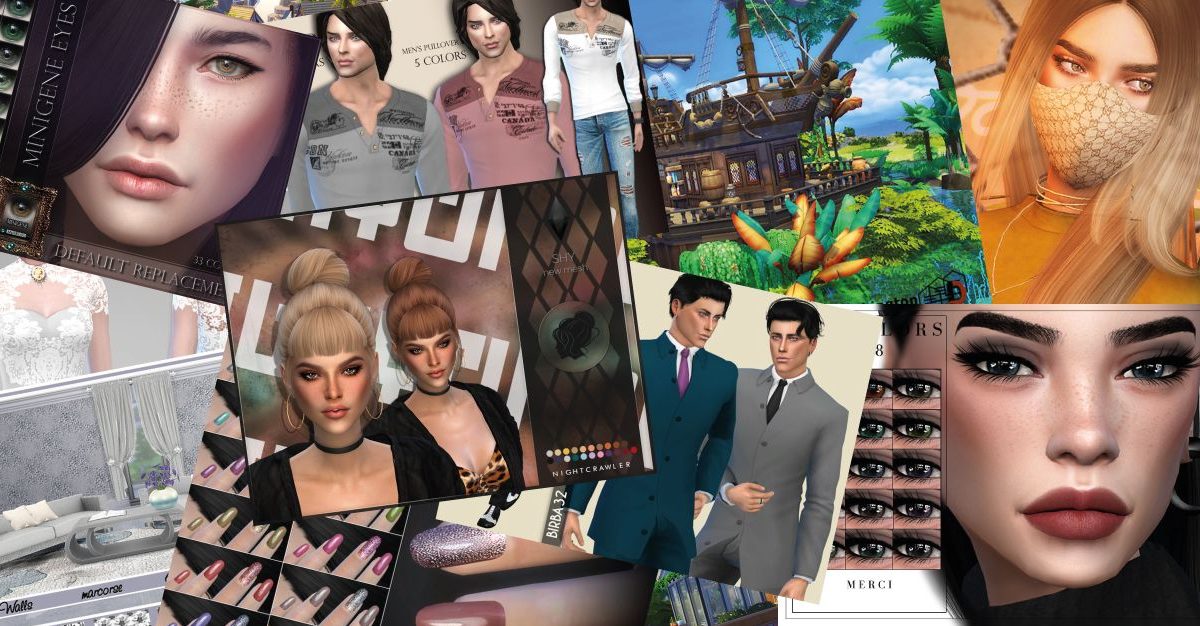
Ismerkedés az egyedi tartalmakat kínáló oldalakkal
2017. december 9.























